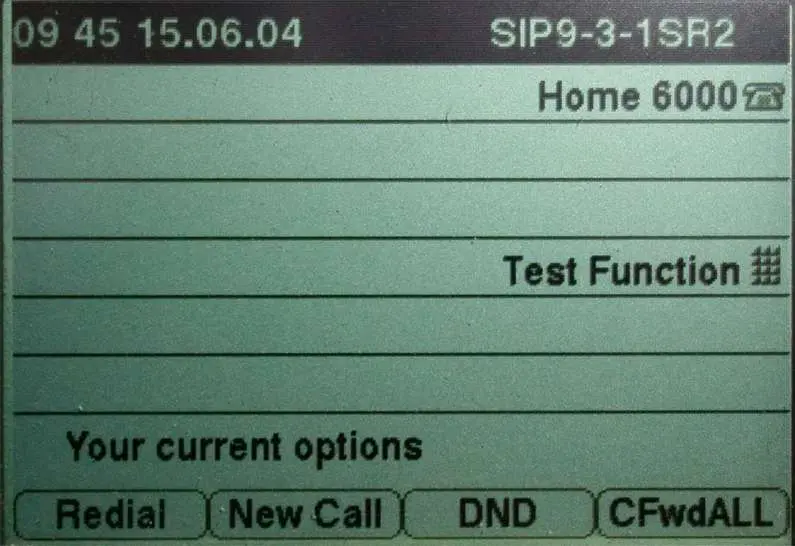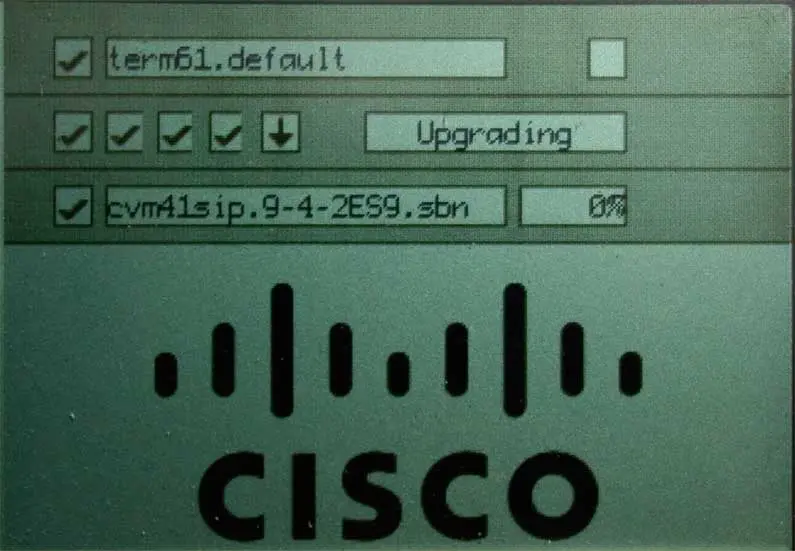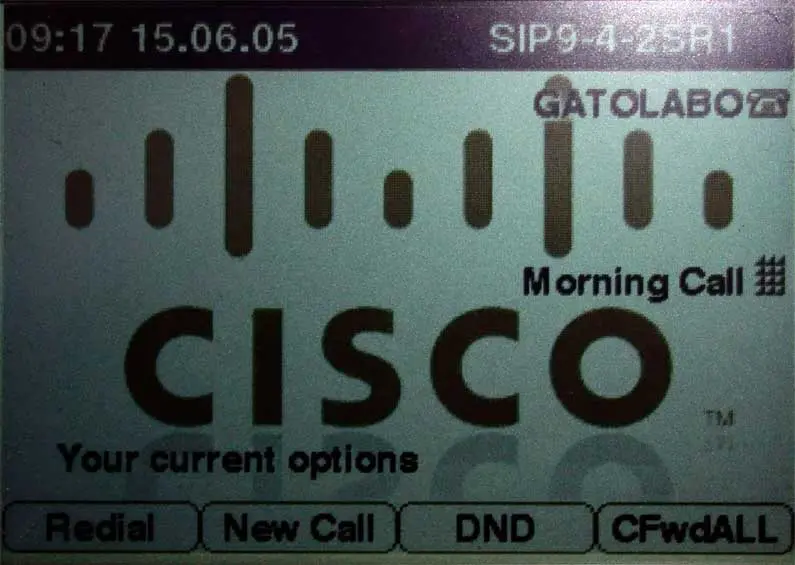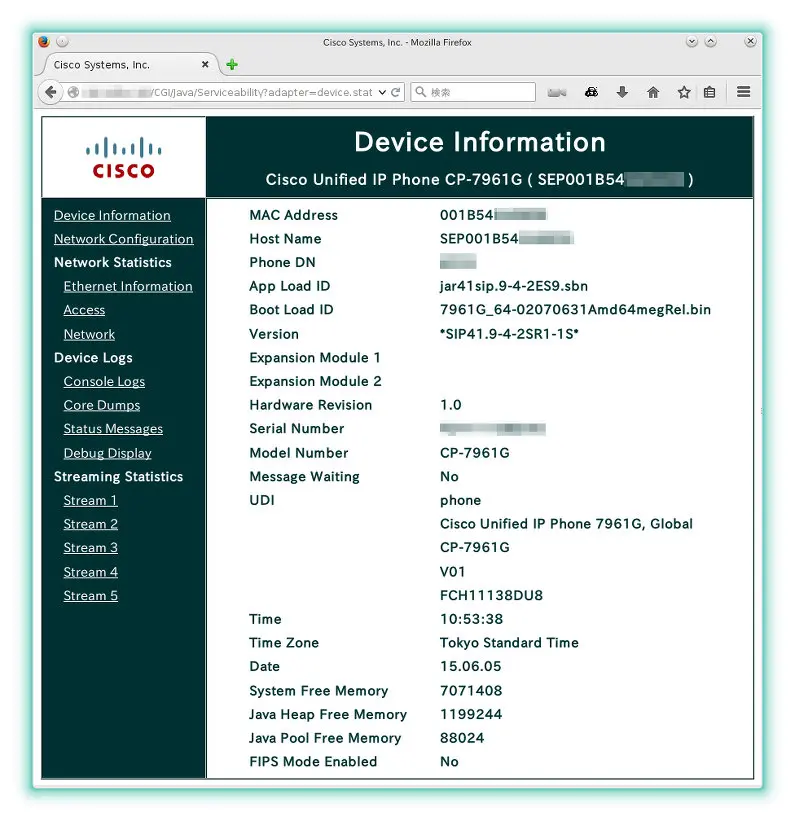既に別記事にも書いたように5月中旬から実家のルーターをSpeedtest.netの計測サーバ(の一つ)にしている。
せっかく計測しているのに何もアウトプットしないのはもったいないことなのでちょっとだけ結果を公開してみる。
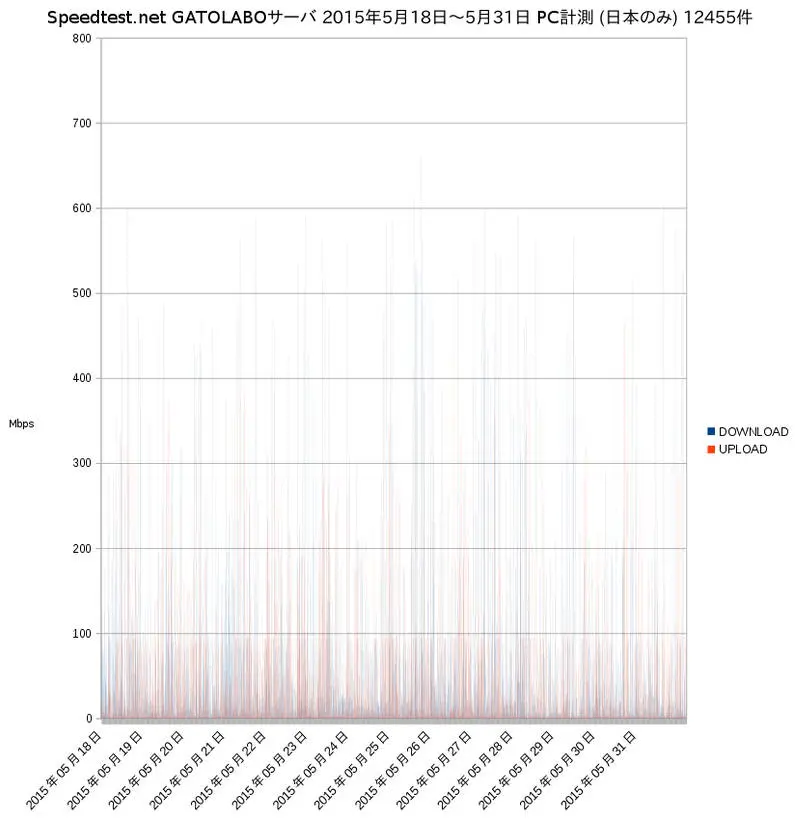
先ずはISP分け無しで国内のPCクライアントからの計測結果。1万件超の計測結果を1画像に表示しているので見えにくいとは思いますが細い青線がダウンロード速度、赤い線がアップロード速度。
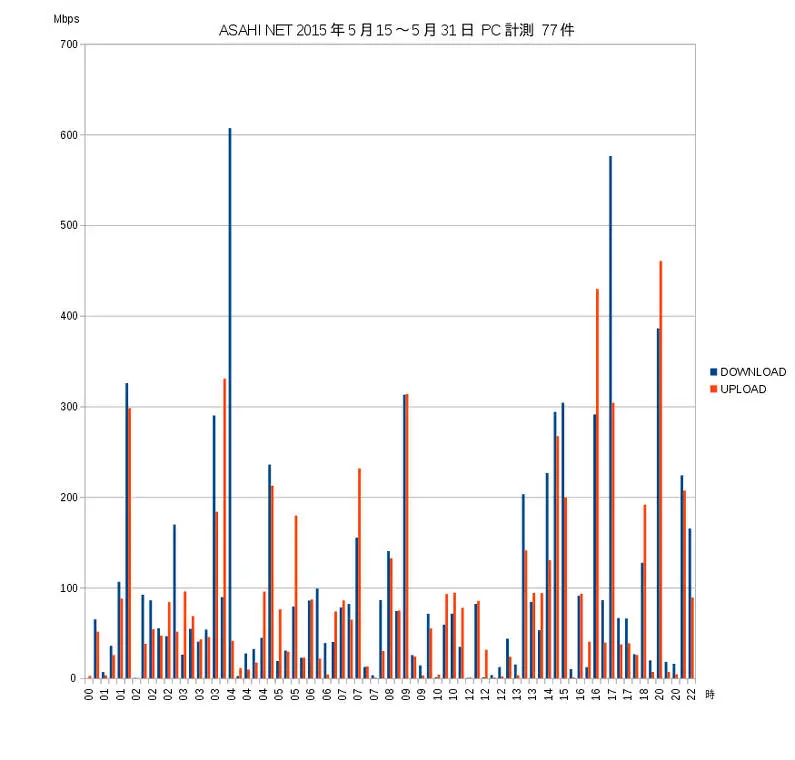
大手ISPの一つASAHI NETからのPCクライアントによる計測結果。計測数自体が非常に少ないので参考にならないです。
日にち分けを行わず24時間で時間帯による計測結果のムラがわかるようにグラフを作っています。なお、時間軸側は計測が多い時間帯の幅が広く計測が無いと幅が狭くなっています(以下のグラフも全て同じ)。
計測件数が少なすぎるのでアレですが、50Mbps以下の計測数が少ないのでやはり優秀なISPなんだなと思います。

中堅ISPの一つBIGLOBEからのPCクライアントによる計測結果。こちらも計測結果が少ないので参考にならないです。何故か20〜24時に計測されていません。
計測結果を見る限り良くも悪くもなく凄く普通という印象。もう少し特徴欲しいのは提供サービスも同じ。
500Mbpsを超える計測結果が無かったのが残念。
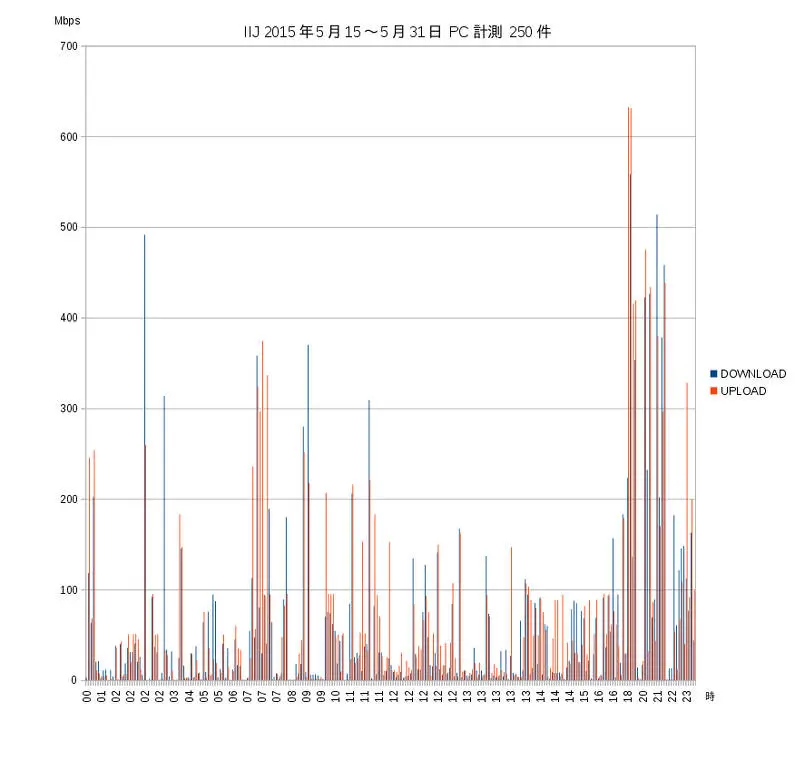
超大手ISPのIIJからのPCクライアントによる計測結果。こちらも計測結果がもう少し欲しかったところです。
600Mbps超があるかと思えば10Mbps以下の激しく遅いのが多く含まれるなど速度差が激しいようです。モバイル利用が含まれているのでしょうか。環境を整えて使いたいと思わせるISPです。
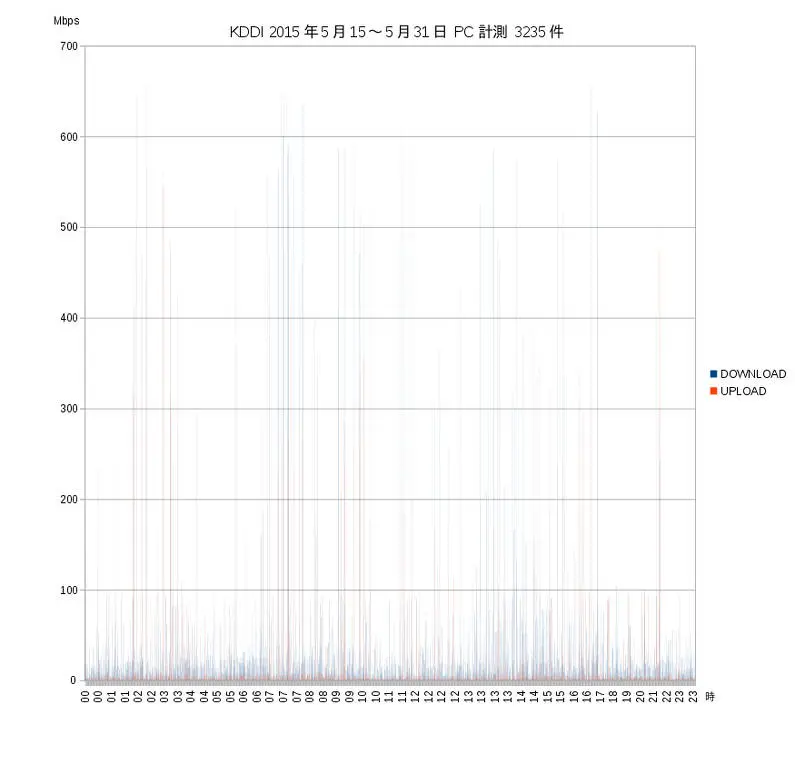
超大手KDDIからのPCクライアントによる計測結果。こちらは計測数も3000件超と十分です。
さすがKDDIというべきか500Mbps超の計測結果も沢山あります。時間帯で見ると昼休み時間と18時以降0時過ぎまでの結果が良くないですがそれ以外はあまり大きな速度変化が無いように見えます。安価に複数固定IPでのサーバ利用が可能なら使いたいところですが・・
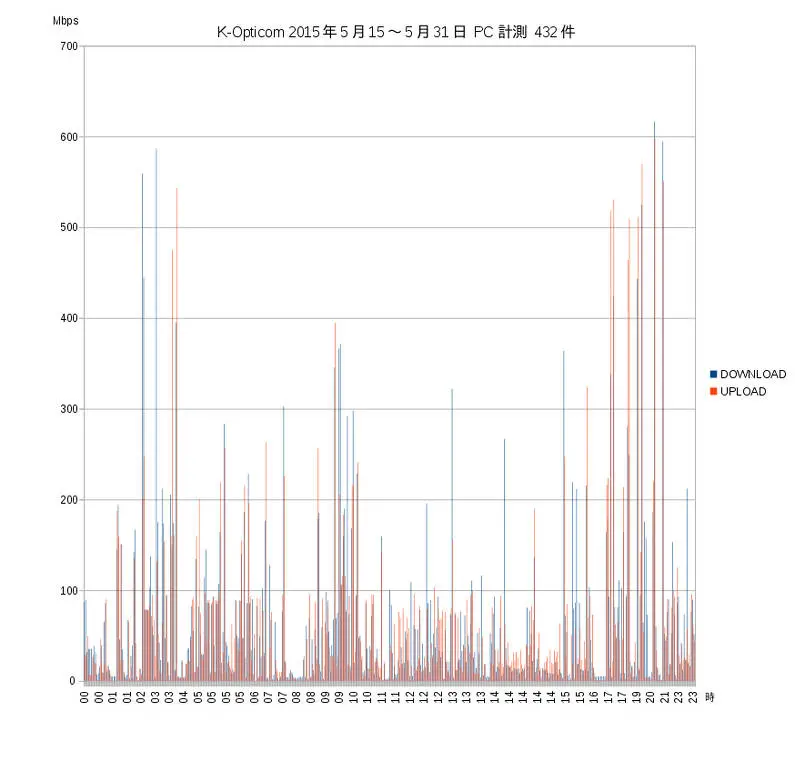
関西以外では馴染がないかもしれませんが関西電力100%出資の大手でeo光を展開しています。もう少し計測数が欲しかったのですが、利用者が多い夕方以降に良い計測結果が多く出ているのを見てもやはり大手の電力系は優秀ですね。逆に20Mbps以下の結果が結構あるのは環境の悪い宅内無線LANとかでしょうか。
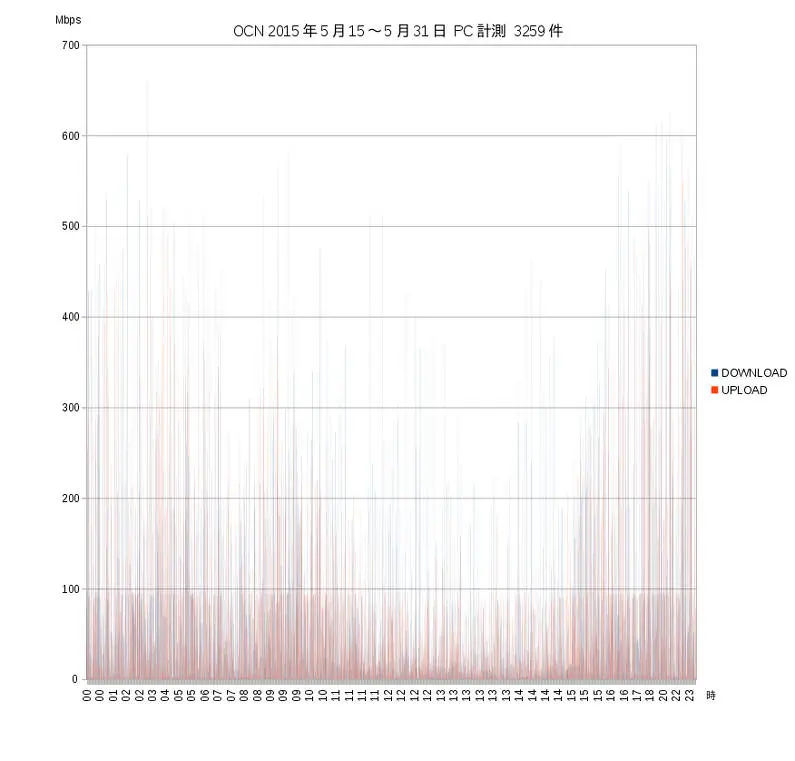
超大手ISPの一つOCNからのPCクライアントによる計測結果。3000件超という計測数が利用者の多さを見せつけてくれます。地域によっては速度がナローバンド並に全く出ないという話をよく聞きますが、この結果を見る限りそんなに酷いとは思えないくらい速度出ています。まぁ、あまりに回線遅いと速度計測なんかしたくもないでしょうが。よく見ると100Mbpsの少し下あたりで分かれて見えているのは利用者側の環境が100Mbpsだからでしょうか。
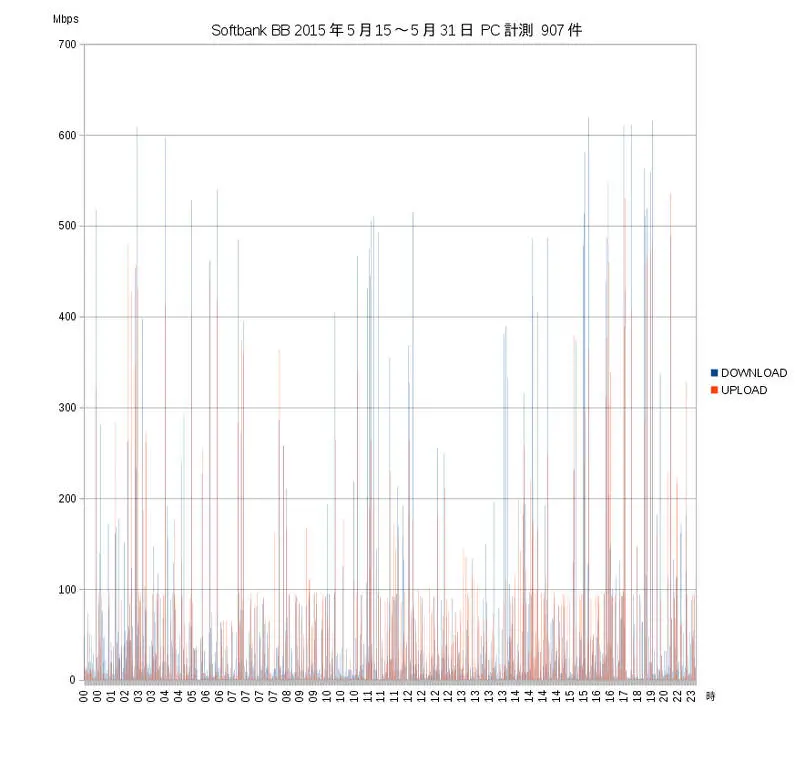
Softbankのブロードバンドサービス。Yahoo BB等からのPCクライアントによる計測結果。もっと多いかと思ったら意外と少なかった。業務時間に相当する時間帯に何故か落ち込むようですがそれ以外は夜間の落ち込みもなく優秀なようです。
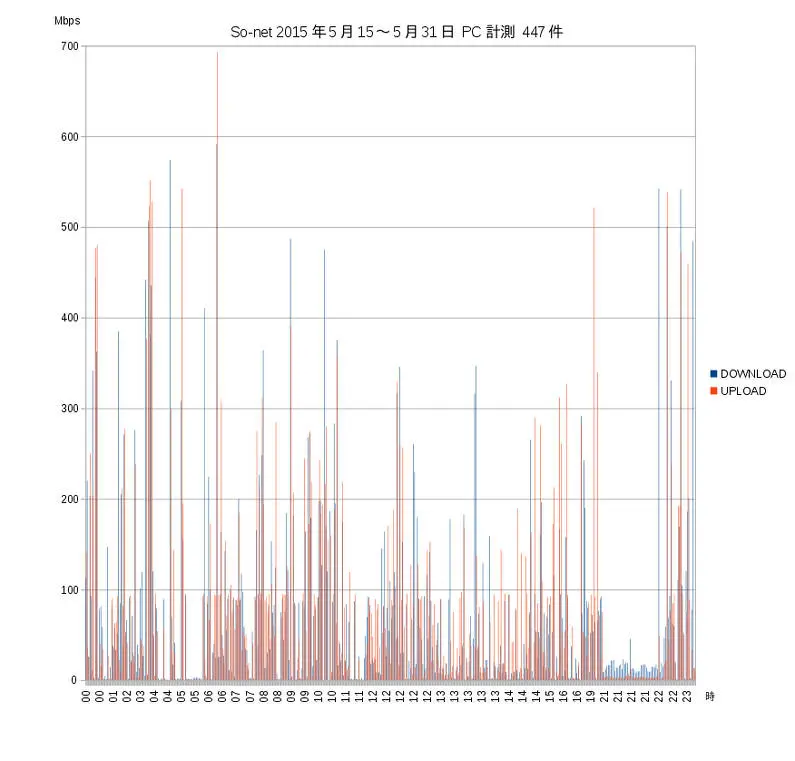
大手ISPの一つSo-netからのPCクライアントによる計測結果。こちらも時間帯別の推移を見るにはもう少し計測数が欲しかったところですが、21時から22時に酷く落ち込んでいるのが目立ちます、何でしょうか?計測サーバの回線がSo-netなので同じISPからはもう少し良い結果が欲しかったところです。こちらも100Mbpsの少し下で分かれて見えるのでOCNと同じくでしょうか。
他の通信事業者も集計はできるけど面倒なのでしない。5月は途中からで利用者も少なくまともに集計できるのは6月分からだと思います。(根がズボラなので集計しなかったりして・・)
あと、出し方ですよね。あまりはっきり出したくないという気持ちもあるし、今回のグラフだとつまらないし。